Narišite okrogel logo v Photoshopu
Ustvarjanje logotipa v Photoshopu - zanimiva in zanimiva dejavnost. Takšno delo pomeni jasno predstavo o namenu logotipa (spletno mesto, skupina v socialnih omrežjih, ekipi ekipe ali kluba), osveščenost o glavni usmeritvi in splošni koncept virov, za katerega je ustvarjen ta logotip.
Danes ne bomo izmislili ničesar, temveč preprosto narisali logotip naše spletne strani. V lekciji bomo predstavili osnovna načela za izdelavo okroglega logotipa v Photoshopu.
Najprej bomo ustvarili nov dokument velikosti, ki jo potrebujemo, po možnosti kvadrat, zato bo bolj primerno za delo.

Potem je potrebno s pomočjo vodnikov razlikovati platno. V posnetku zaslona vidimo sedem vrstic. Central določa središče naše celotne kompozicije, preostali del pa nam bo pomagal ustvariti elemente logotipa.

Pomožni vodniki so nameščeni približno, kot imam na platnu. S svojo pomočjo bomo pripravili prvo oranžno listino.
Torej smo zaključili polnjenje, začeli smo risati.
Ustvarite novo prazno plast.
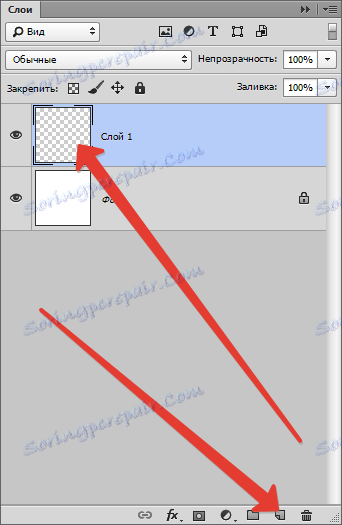
Nato vzemite injekcijski peresnik in postavite prvo sidro v sredino platna (na presečišču osrednjih vodnikov).

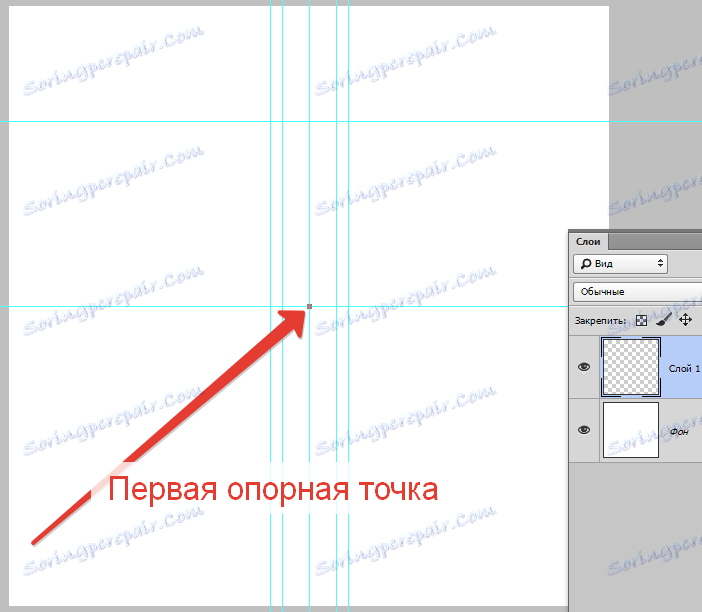
Naslednja sidrna točka je nastavljena, kot je prikazano na sliki zaslona, in brez sprostitve gumba miške povlecite žarek v desno in navzgor, dokler krivulja ne dotakne leve pomožne črte.
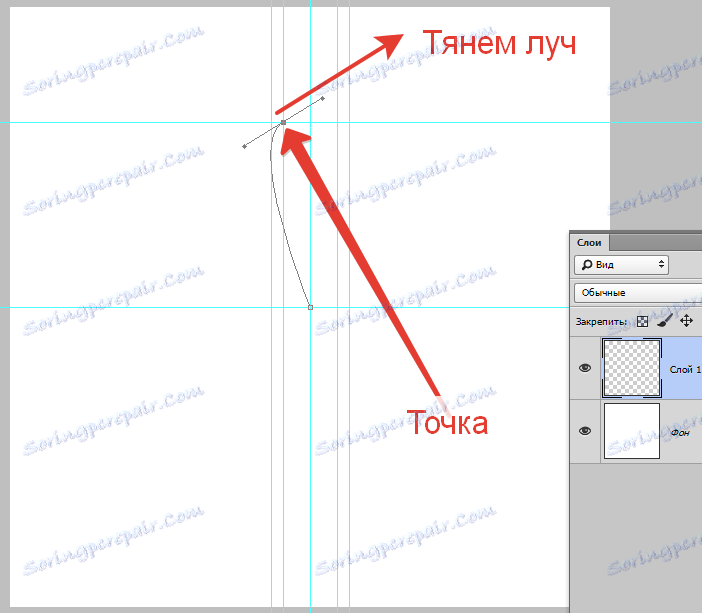
Nato držite ALT , premaknite kazalec na konec žarka in ga vrnite v referenčno točko.
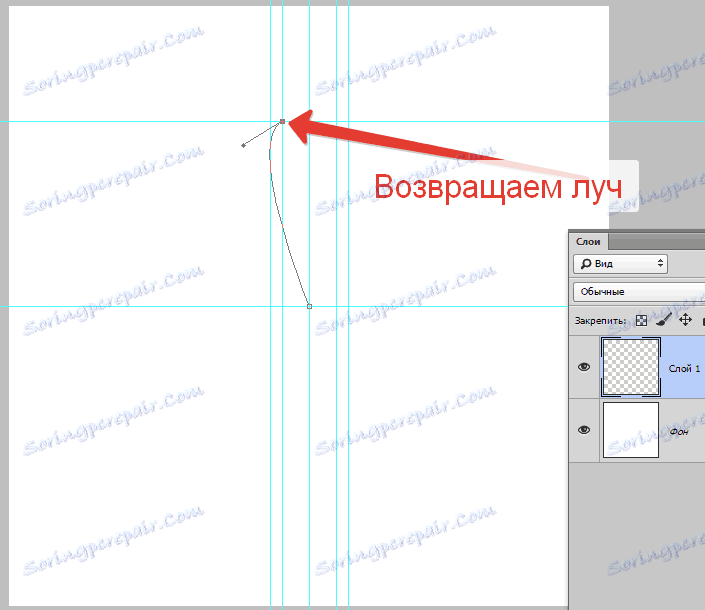
Na enak način pa risamo celotno sliko.
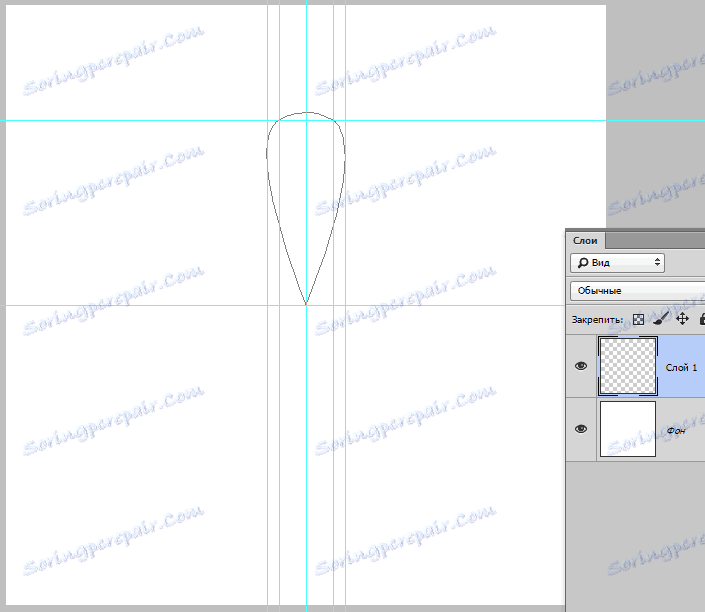
Nato kliknite na desni gumb znotraj ustvarjene poti in izberite element "Izpolnite konturo" .
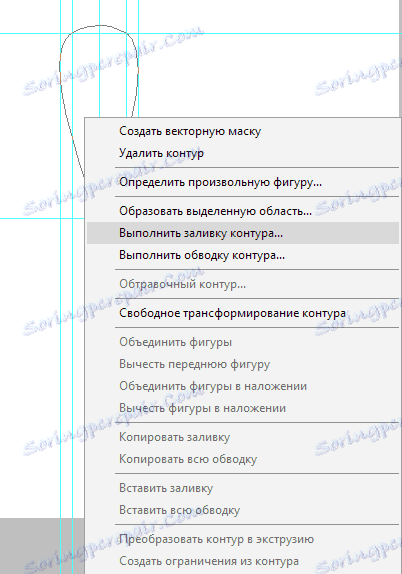
V oknu polnila izberite barvo, kot v sliki zaslona - oranžna.
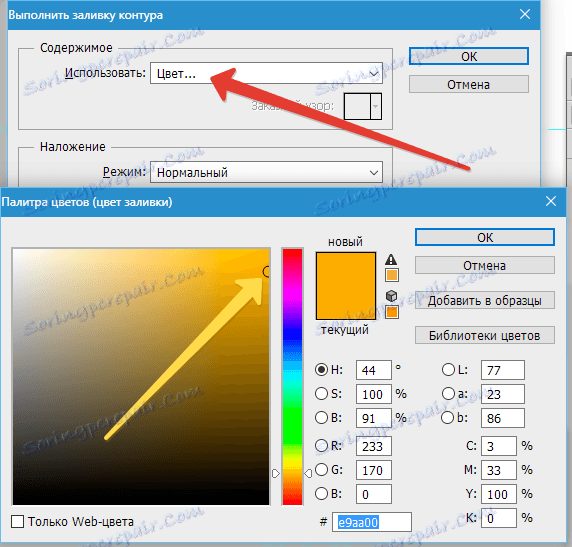
Ko končate nastavitev barve, kliknemo vsa OK okna.
Nato znova kliknite konturo in izberite element »Izbriši pot« .
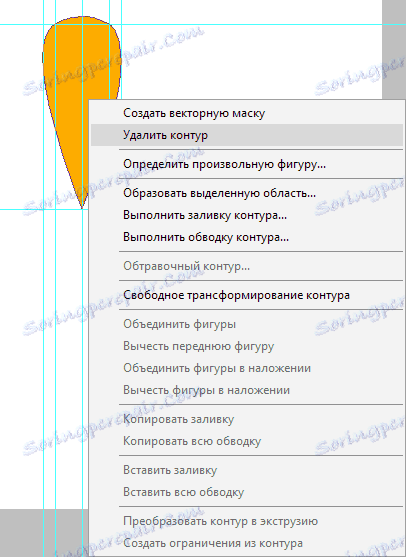
Ustvarili smo eno oranžno rezino. Zdaj morate ustvariti ostalo. Ne bomo jih risali ročno, ampak uporabite funkcijo "Free transform" .
Biti na sloju z rezino, tu pritisnemo takšno kombinacijo tipk: CTRL + ALT + T. Okrog lobule se pojavi okvir.
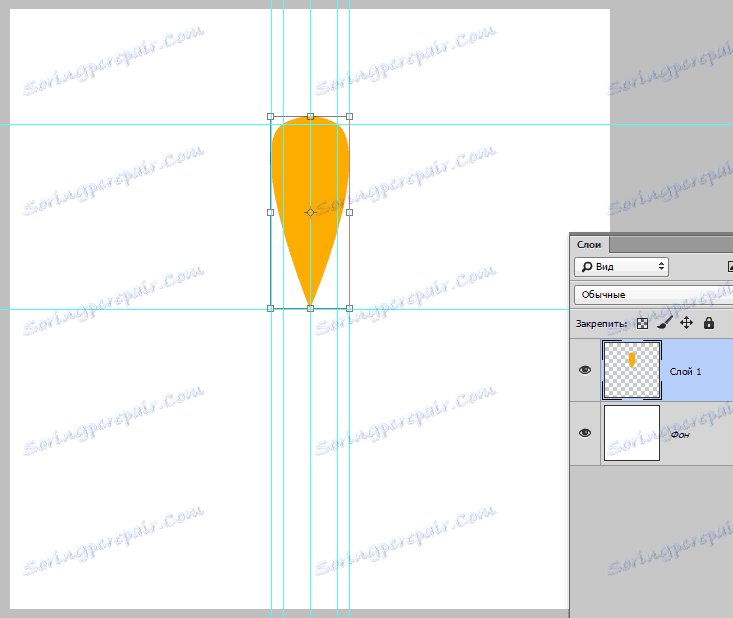
Potem pritrdite ALT in povlecite osrednjo deformacijsko točko na sredino platna.
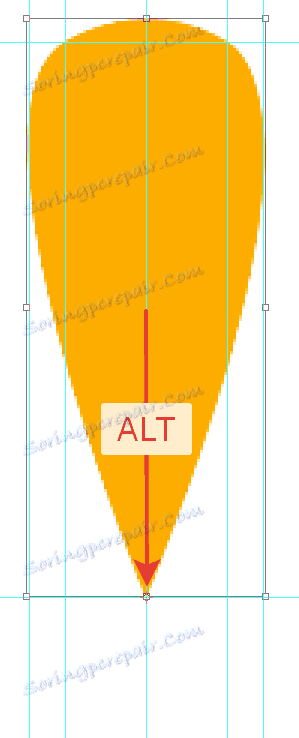
Kot veste, je polni krog 360 stopinj. Po načrtu je sedem jezer, torej 360/7 = 51,43 stopinj.
To vrednost, ki jo dodelimo v ustreznem polju na zgornji plošči nastavitev.

Pridobite to sliko:
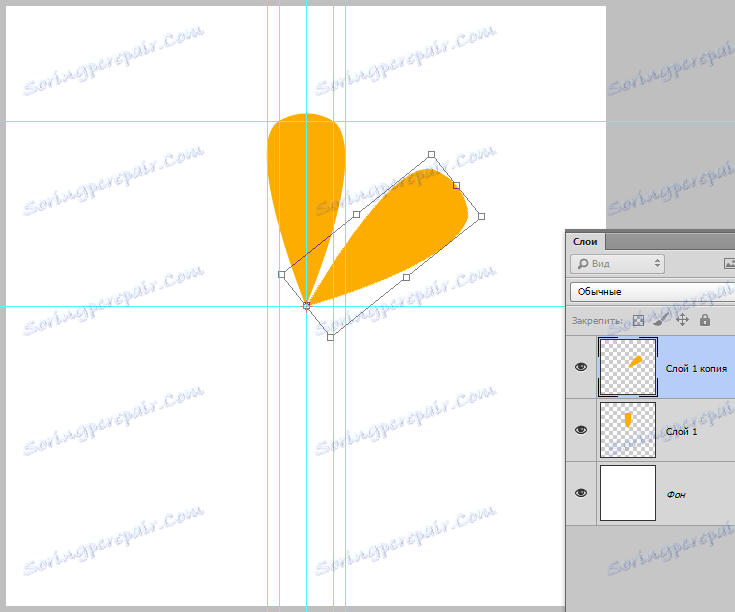
Kot lahko vidite, je bil naš lobus kopiran v nov sloj in obrnil točko deformacije za zahtevano število stopinj.
Nato pritisnite ENTER dvakrat. Prvi pritisk bo premaknil kazalec iz polja z stopinjami, drugi pa izklopi polje, pri čemer uporabi pretvorbo.
Nato držite kombinacijo tipk CTRL + ALT + SHIFT + T in ponovite prejšnje dejanje z enakimi nastavitvami.
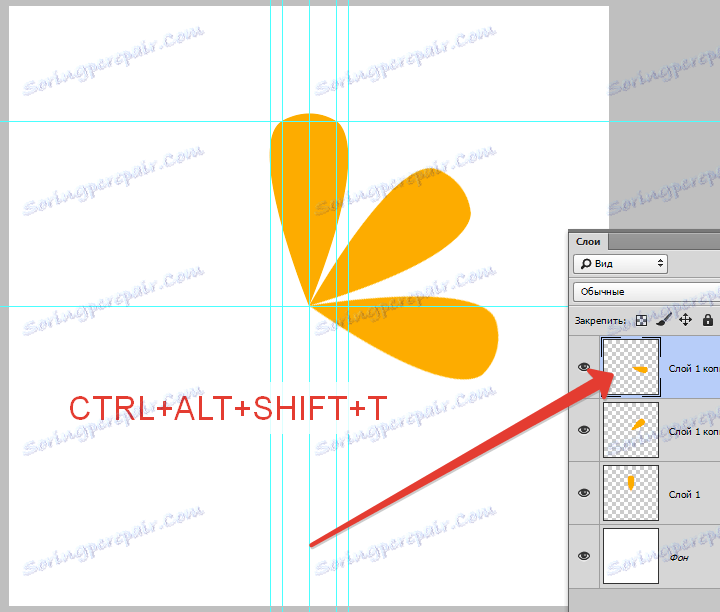
Ponovite dejanje večkrat.
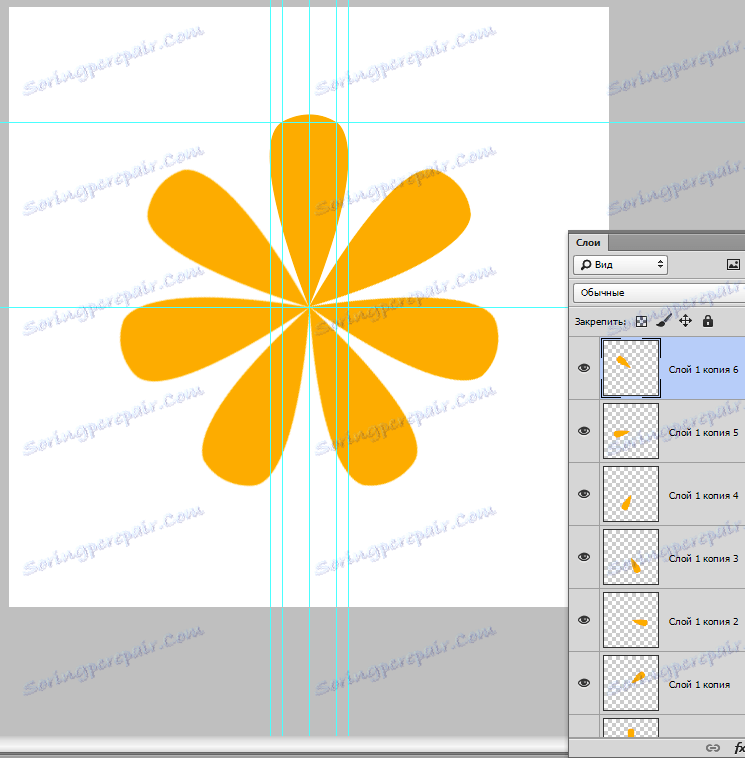
Rezine so pripravljene. Sedaj izberemo vse plasti s pritisnjeno tipko CTRL in nato kombinacijo CTRL + G , ki jih združimo v skupino.
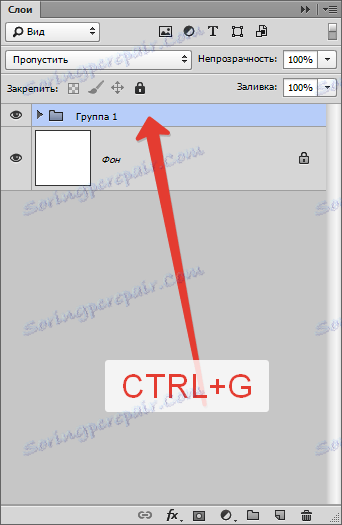
Še naprej ustvarjamo logotip.
Izberite orodje "Ellipse" , postavite kazalko na presečišče osrednjih vodnikov, pridržite SHIFT in začnite povleči krog. Takoj, ko se pojavi krog, pritrdimo tudi ALT , s čimer ustvarimo elipso okoli centra.

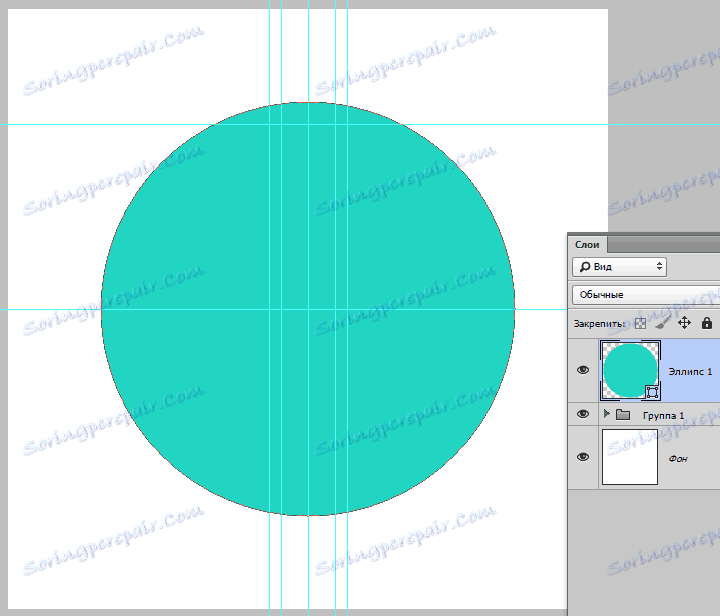
Premaknite krog pod skupino z rezinami in dvokliknite na sličico sloja in pokličete barvne nastavitve. Ko končate, kliknite V redu .
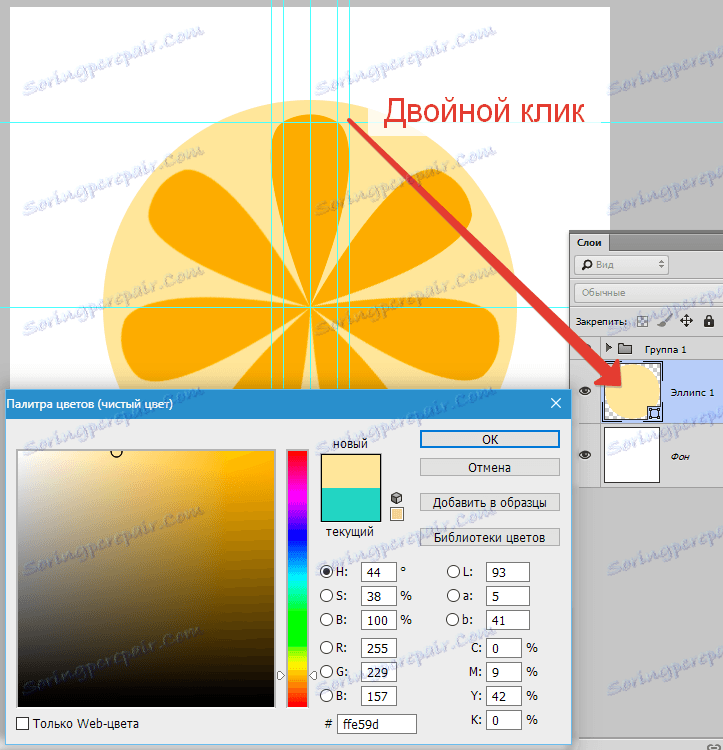
Podvojite plast s krogom CTRL + J , premaknite kopijo pod izvirnik in s tipkama CTRL + T pokličite prost pretvorbeni okvir.
S pomočjo istega načina, kot pri ustvarjanju prve elipse ( SHIFT + ALT ), rahlo povečamo krog.
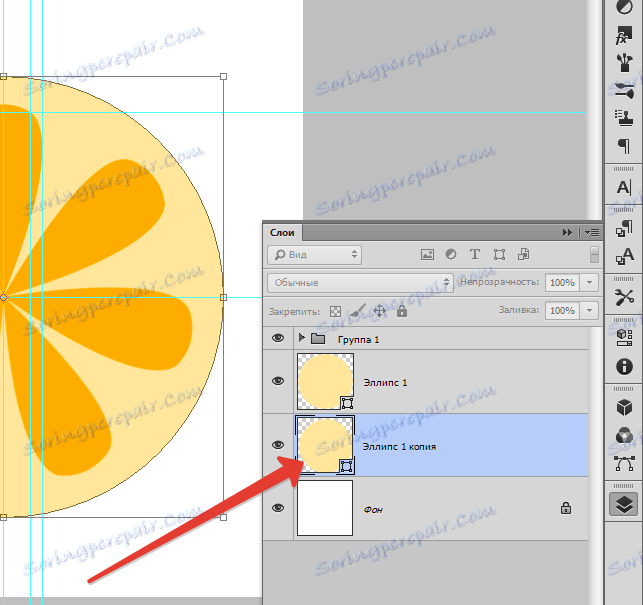
Znova dvakrat kliknite sličico sloja in znova prilagodite barvo.
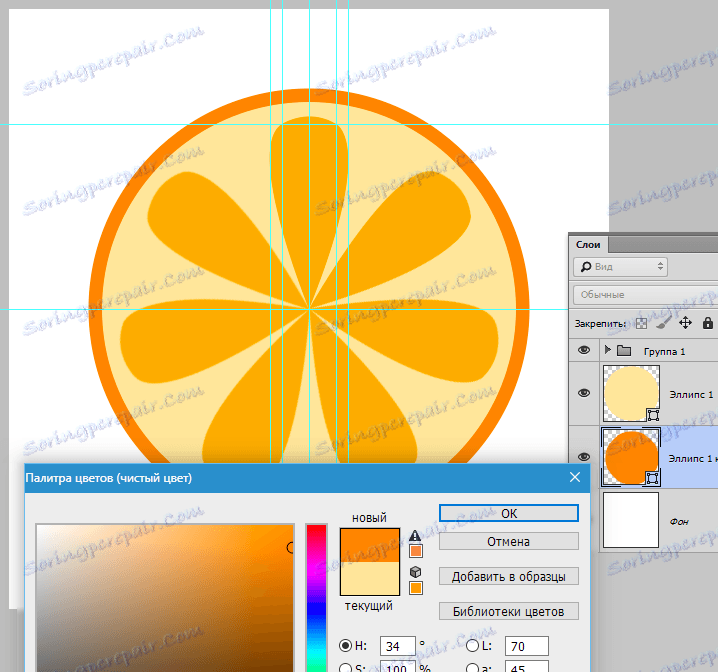
Logotip je pripravljen. Pritisnite CTRL + H, da skrijete vodila. Če želite, lahko malo spremenite velikost krogov in zato, da bi logotip izgledal bolj naraven, lahko združite vse sloje razen sloja ozadja in ga vrtite s prosto pretvorbo.

Na tej lekciji, ki je namenjena ustvarjanju logotipa v Photoshopu CS6, je konec. Tehnike, uporabljene v lekciji, vam bodo omogočile ustvarjanje kakovostnega logotipa.